
iFOREXの口座開設はなんと最短1分の手続きで完了します。
またiFOREXの場合は本人確認書類の認証を待たずに取引を始めることができるため、口座開設手続きの終了後、すぐに実際の取引を開始することもできます。
iFOREXの口座開設では、以下の5つのステップを踏まえて完了します。
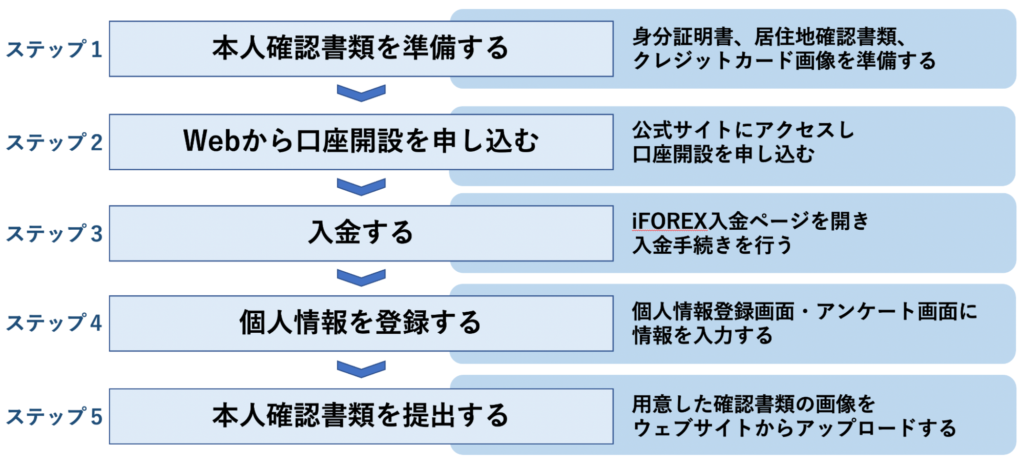
iFOREXは口座種類も1種類で、取引プラットフォームのインストールなどの手間もないため、たいへん簡単に口座を開設することができるのが特徴です。
ただし、提出した本人確認書類が条件を満たさなかった場合や、登録情報の内容が提出書類と相違がある場合には、書類の再提出を求められたり、最悪の場合は入金した証拠金が出金できなくなる恐れもあります。
そのため口座開設は手順とルールを踏まえ、適切に手続きを行う必要があります。
そこで今回は
- iFOREX口座開設の全手順を5つのステップで開設
- iForex初回入金で獲得できる「100% + 25%ウェルカムボーナス」
- iFOREXの 口座開設のよくある質問
について詳しく解説してきます。
このページに従って手順を踏まえれば、すぐに取引を始めることができます。
目次
1.【ステップ1】本人確認書類を準備する

iFOREXの口座開設では、本人確認書類として口座開設時に、身分証明書、居住地確認書類、入金に使用したクレジットカード両面の画像の3種類の書類を提出する必要があります。
| 提出書類の種類 | 提出できる書類 |
|---|---|
| 身分証明書 | ・パスポート ・運転免許証 ・マイナンバーカード |
| 現住所証明書類 | ・公共料金請求書 ・携帯電話請求書 ・クレジットカード請求書 ・各種税金納付書 ・住民票 |
| そのほかの書類 | ・入金に使用するクレジットカード両面の画像 (クレジットカード入金を利用する場合) |
口座開設は全てウェブで完了しますが、以下の証書類の画像をアップロードする必要があるため、あらかじめスマートフォンのカメラなどで撮影するか、スキャナで読み取るなどの方法で、書類の画像を準備しておくと、口座開設がスムーズに完了します。
提出できる画像ファイルの形式はjpeg、png、doc、docx、pdf、tiff、 gif、bmpのいずれかである必要がありますが、スマートフォンのカメラで撮影した画像であれば、そのままアップロードして問題ありません。
それぞれの書類の細かい注意点について一つずつ確認していきましょう。
1-1.身分証明書
身分証明書としてパスポート、運転免許証 、マイナンバーカード の3種類の証明書のうちいずれか1種類の画像を提出する必要があります。
画像を撮影、またはスキャンする際にはそれぞれ以下の点に注意していください。
| 身分証明書の種類 | 条件 |
|---|---|
| パスポート | 顔写真が表示されているページ画像、見開き全面を撮影する |
| 運転免許証 | 表面、裏面の両方の画像を撮影する いずれも免許証全面が写っていること |
| マイナンバーカード | 表面、裏面の両方の画像を撮影する いずれも免許証全面が写っていること |
証書はいずれも有効期限内のものである点についても注意しましょう。
1-2.現住所証明書類
現住所証明証類として提出できるのは以下の書類です。いずれか1種類の書面画像を準備してください。
- 公共料金請求書
- 携帯電話請求書
- クレジットカード請求書
- 各種税金納付書
- 住民票
また現住所証明書類は以下の条件をクリアする必要があります。
- 口座開設者本人の氏名が記載されていること
- 口座開設時の登録住所と同じ住所が書面に記載されていること
- 発行日から6ヶ月以内であること
画像を準備する際は、必ずこの3つの条件をクリアしていることを確認した上、書類全面が映るように撮影またはスキャンして画像を作成しましょう。
もちろん紙面の情報が判読できれば、スマートフォンの撮影画像で構いません。
1-3.入金に使用するクレジットカード両面の画像
iFOREXでクレジットカード入出金を行う際には、利用するクレジットカードの裏面、表面の両方の画像を提出する必要があります(クレジットカードで入出金を行わない場合は提出の必要はありません)。
クレジットカード画像では個人情報保護のため、カード番号などの情報については、あらかじめ隠して撮影する必要があります。
表面については、16桁のカード番号のうち、左から12桁までをマスキングテープなどで隠します。
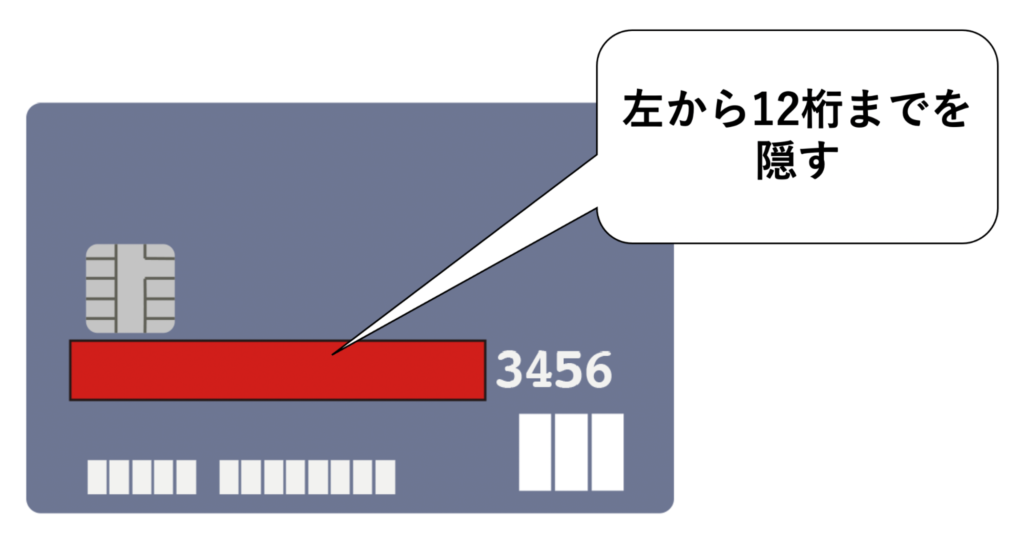
裏面については、下の画像で示す3桁のCVV番号(Amexの場合はカード表面に4桁が記載)を隠して撮影してください。
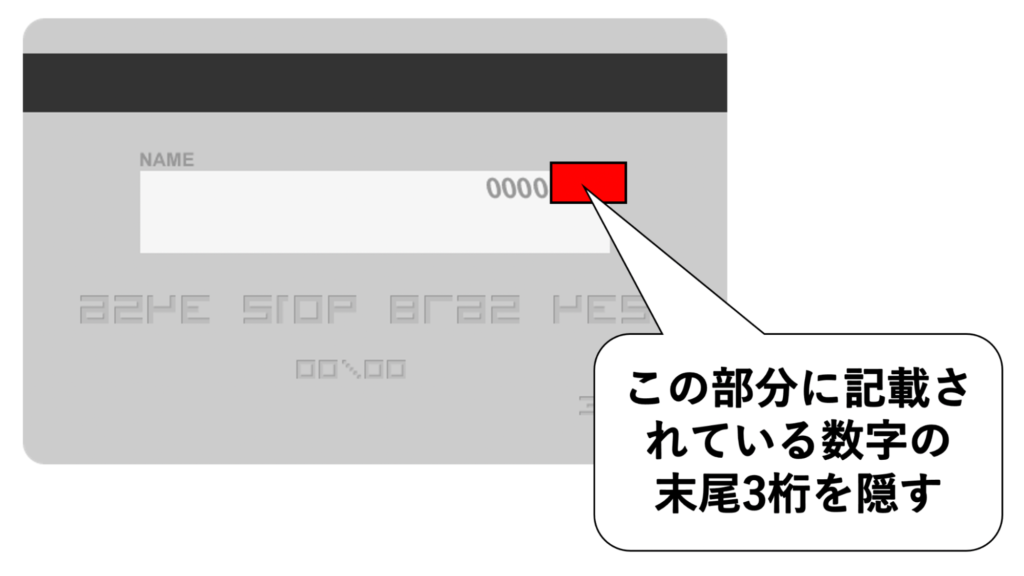
提出書類の準備ができたら、公式サイトを開き口座開設の申し込みを開始しましょう。
2.【ステップ2】Webから口座開設を申し込む
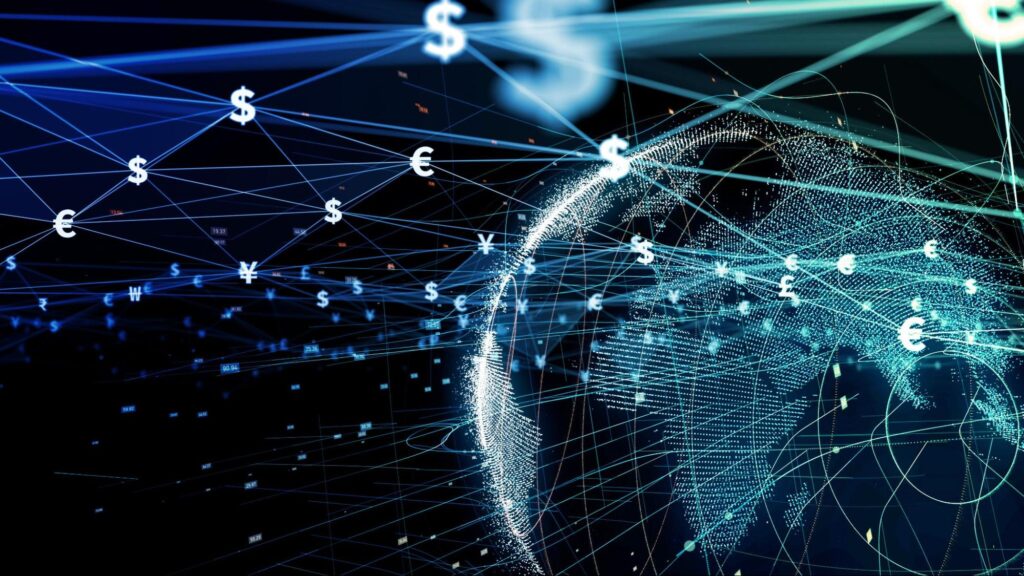
まずはiFOREXの公式サイトにアクセスし、口座開設の申し込みを行います。
参照:iFOREX公式サイト
トップページの「無料口座開設」をクリックしてください。
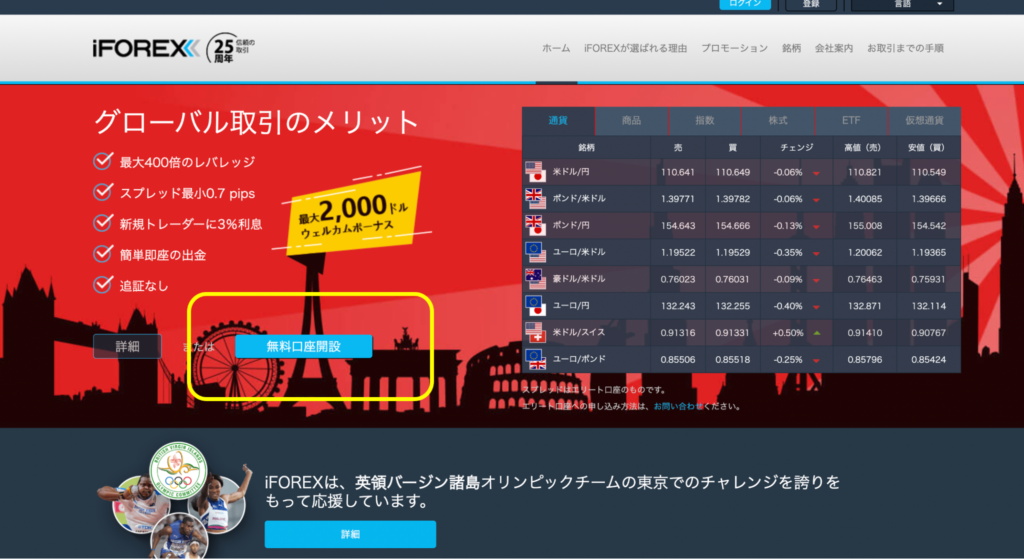
次画面で、氏名、電話番号、アドレスを入力します。
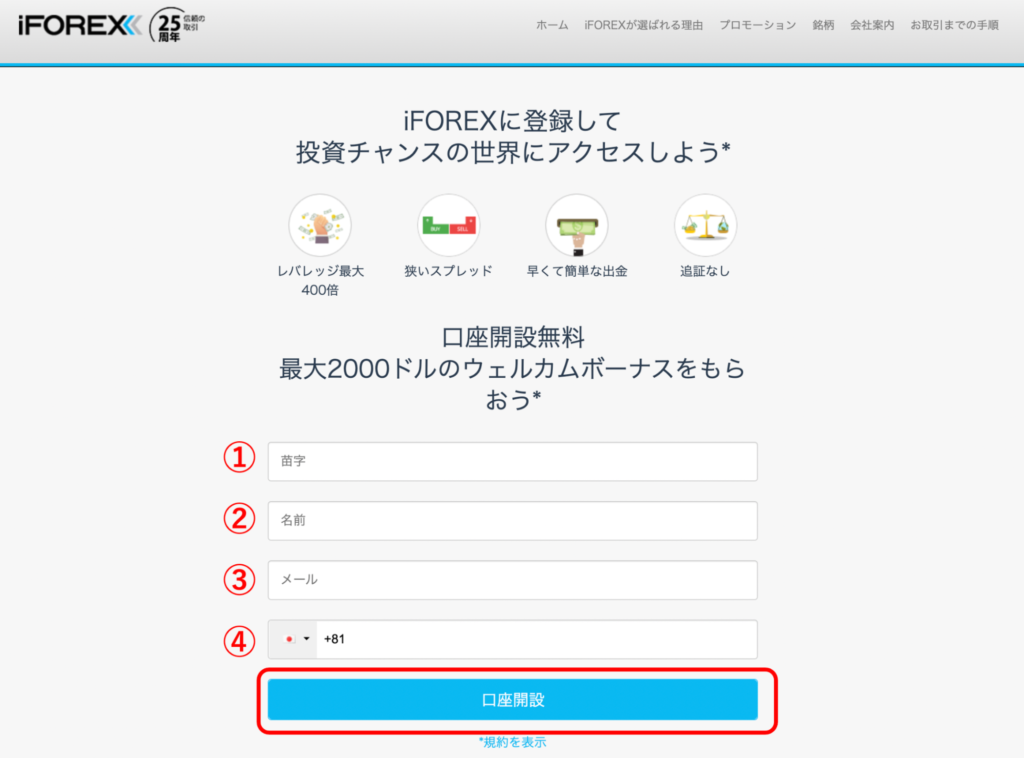
①苗字、②名前、③メールアドレス、④電話番号を入力して、画面下部に表示されている口座開設をクリックしてください。
電話番号は、あらかじめ+81と表示されているので、はじめの0を省いて入力します。例えば「090-XXXX-XXXX」 の場合は「90-XXXX-XXXX」と入力してください。
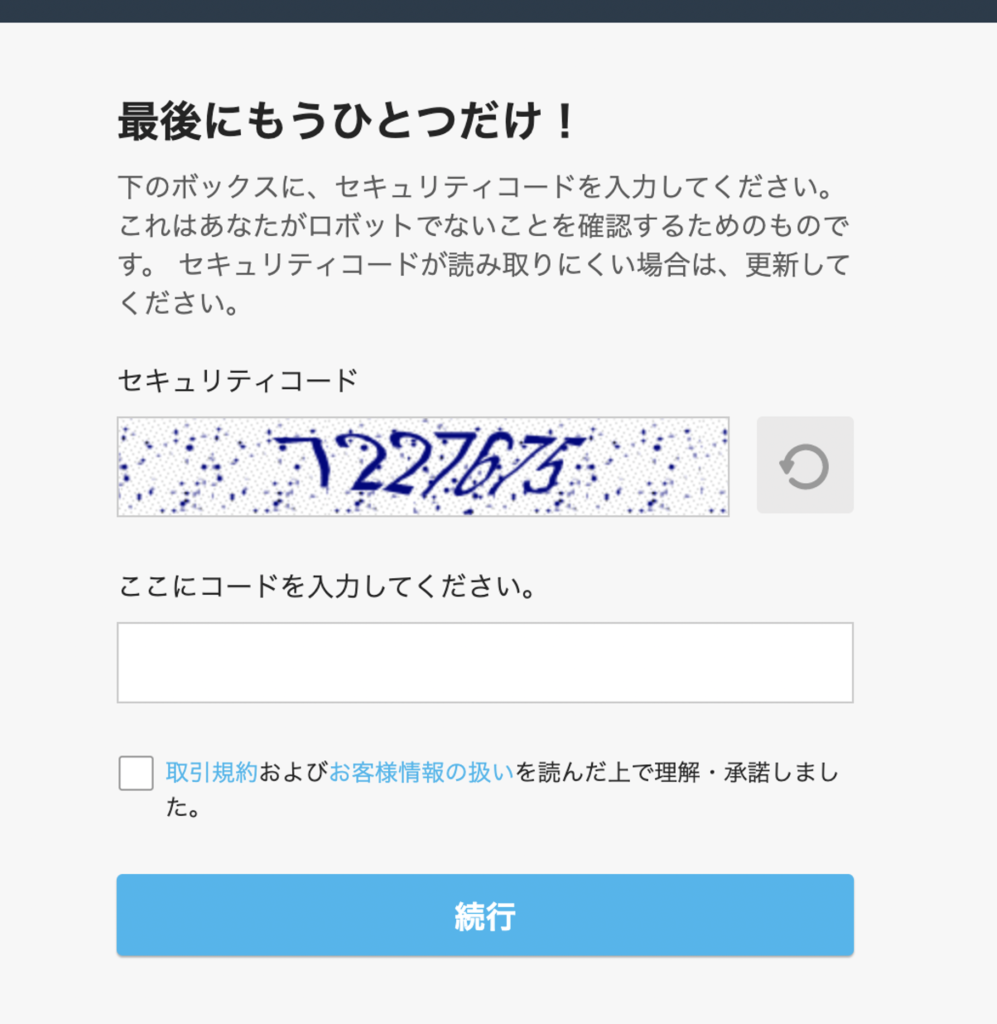
上記の画面が表示されたら、空欄にコードを入力して続行をクリックします。
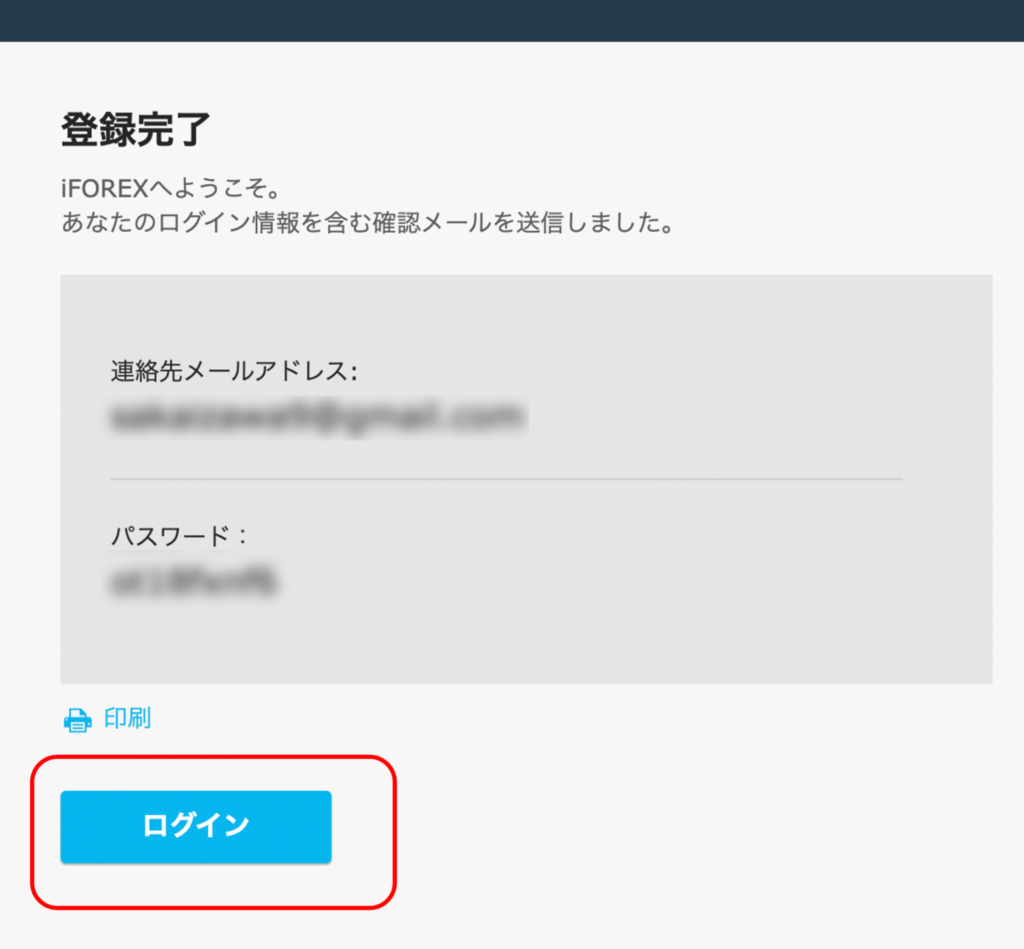
登録完了の画面が表示されます。パスワードを確認し、ログインボタンをクリックして先に進んでください。
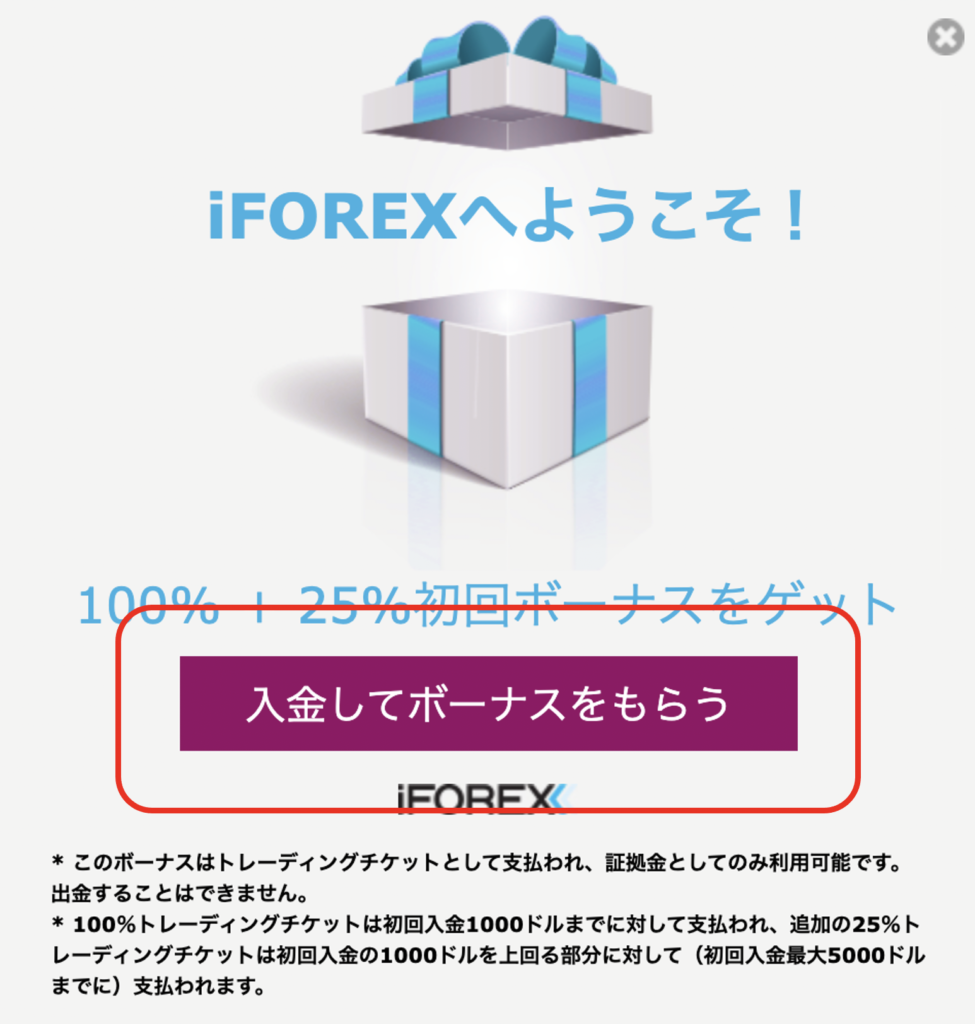
上記の「iFOREXへようこそ」というポップアップ画面が表示されらた「入金してボーナスをもらう」をクリックして、入金処理を行なっていきます。
また合わせて登録アドレスにiFOREXから「iFOREX - ご登録」という件名のアドレスが到着していることを確認してください。
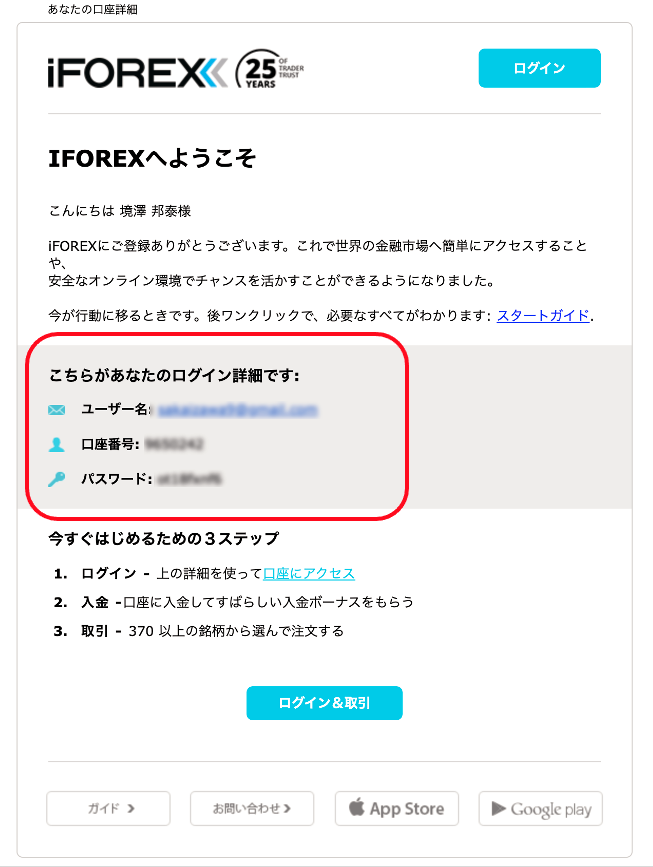
表示されている口座情報とパスワードはiFOREXのウェブトレーディングへログインする際に必ず必要になるため、注意してください。
3.【ステップ3】入金する

ブラウザ上には「支払方法を選択してください」というページが表示されています。
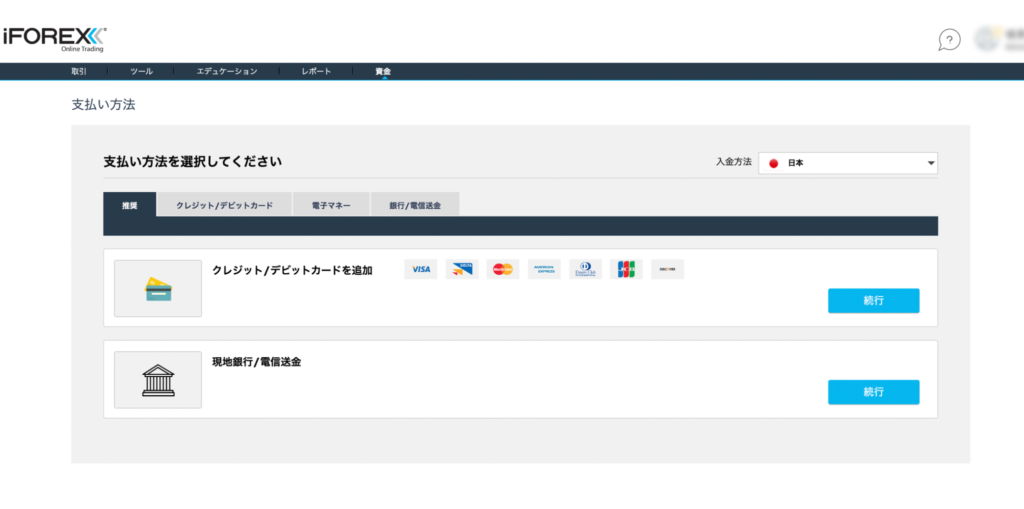
このページから、入金方法を選び入金手続きを行います。
画面が表示された時点では「推奨」のタブが選択されており、クレジットカード/デビッドカード入金と現地銀行/電信送金 の2つの支払い方法が表示されていますが、iFOREXでは、この2つの入金方法を含め、全部で4つの支払い方法の中から好きな方法を選択することができます。
| 入金方法 | 処理時間 | 最低入金額 | 手数料 | 特徴 |
|---|---|---|---|---|
| クレジット/デビットカード(JCB) | 即時 | ¥10,000 | 無料 | ・入金時の手数料がかからない ・入金額以上の出金ができない |
| bitwallet | 即時 | ¥10,000 | 無料 | ・bitwalletへ入金の際に手数料が発生する クレジットカード→bitwallet(4〜5%) 銀行口座→bitwallet(1%) |
| 現地銀行/電信送金 | 3~4営業日 | ¥10,000 | 無料 | ・銀行からの振込手数料がかかる ・入金処理が完了するまで数日時間がかかる |
| 国際銀行/電信送金 | 3~4営業日 | ¥10,000 | 無料 | ・銀行からの振込手数料がかかる ・入金処理が完了するまで数日時間がかかる |
※手数料はiFOREX側に支払う手数料を指します。銀行側に支払う振込手数料などは含まれていません。
最も手数料がかからず、処理時間も短いのがクレジットカード/デビッドカード入金ですが、入金額以上の出金ができないというデメリットがあります。
国内、国際銀行からの入金では振込手数料が発生する上、入金の処理が完了するまでの時間がかかるという問題もあります。
最もおすすめなのはbitwalletです。bitwalletは iFOREX以外の多くの海外FX業者も採用しているオンライン決済サービスですが、処理時間もかからない上、bitwalletからiFOREXの口座への入金では手数料もかからないため、たいへん便利です。
ではそれぞれの入金方法を確認していきましょう。
3-2.クレジットカード、デビットカードから入金する
表示されている「支払方法を選択してください」の画面で①クレジットカード/デビットカードのタブをクリックしてください。
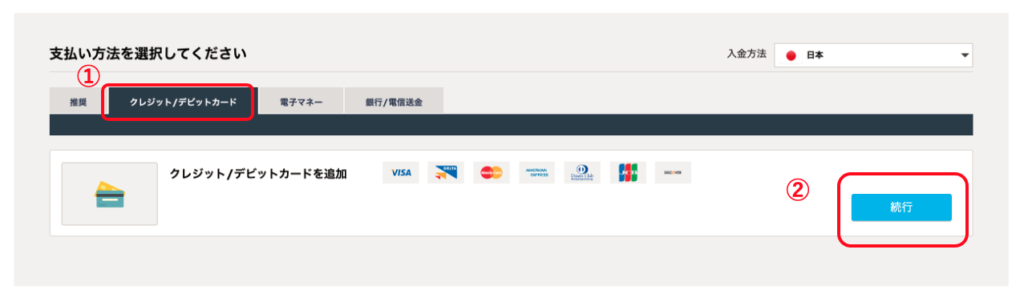
上記の表示を確認し、右側に表示されている②続行をクリックします。クレジットカードの追加画面が表示されます。
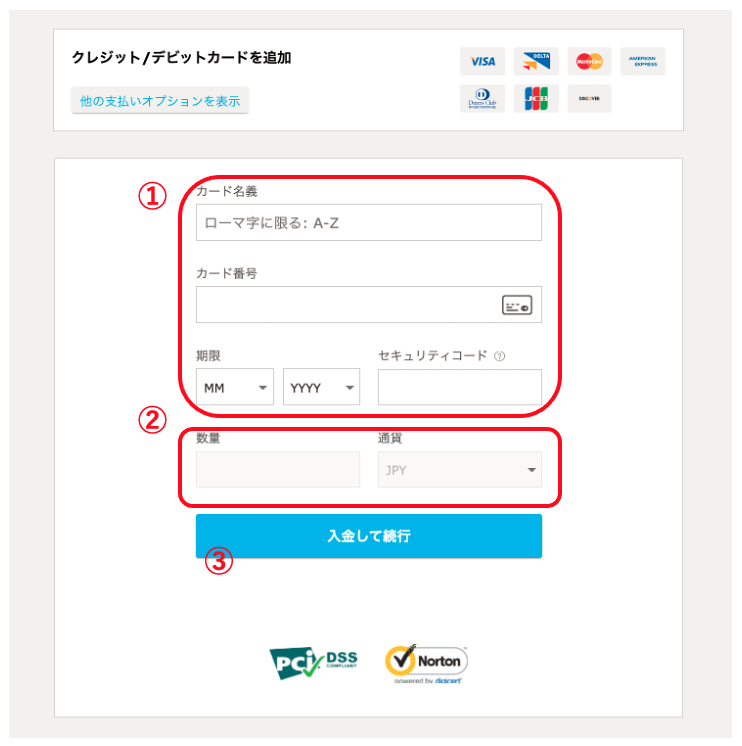
①に入金するカードの情報を入金してください。セキュリティコードには、クレジットカード裏面の署名欄の上部に記載されている番号の末尾三桁を入力します。
②は初回の入金額を入力してください。
全ての入力を確認し「入金して続行」をクリックすれば手続きは完了です。情報に問題がなければすぐに入金額が口座に反映されます。
3-2.bitwalletから入金する
表示されている「支払方法を選択してください」の画面で①電子マネーのタブをクリックしてください。
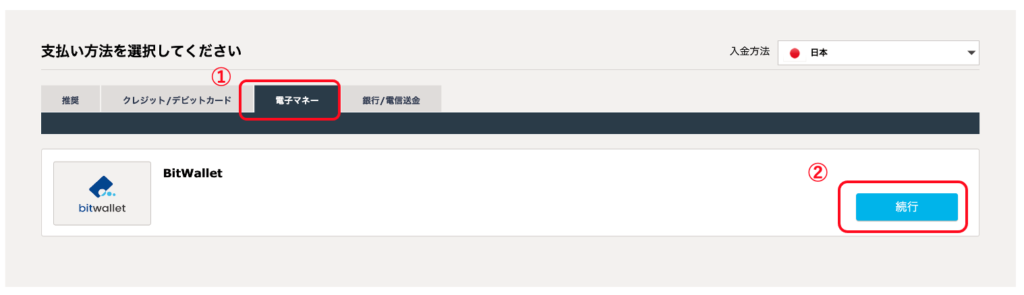
上記の表示を確認し、右側に表示されている②続行をクリックします。
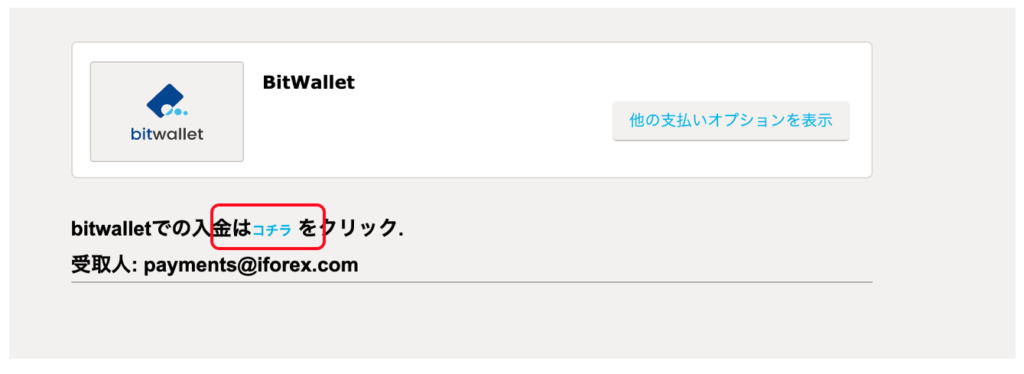
「こちら」をクリックするとbitwalletサイトに接続します。bitwalletからは表示されている受取人アドレスpayments@iforex.com宛に入金処理を行なってください。
bitwalletのアカウントがない場合は公式サイトから作成する必要がありますが、アカウントを作成する際は、必ずiFOREXで登録したアドレスと同じアドレスを登録してください。
3-3.銀行口座から入金する
銀行からの入金の場合、国際銀行、国内銀行いずれもiFOREX側の操作方法はほぼ同じです。まず表示されている「支払方法を選択してください」の画面で①銀行/電子送金のタブをクリックしてください。
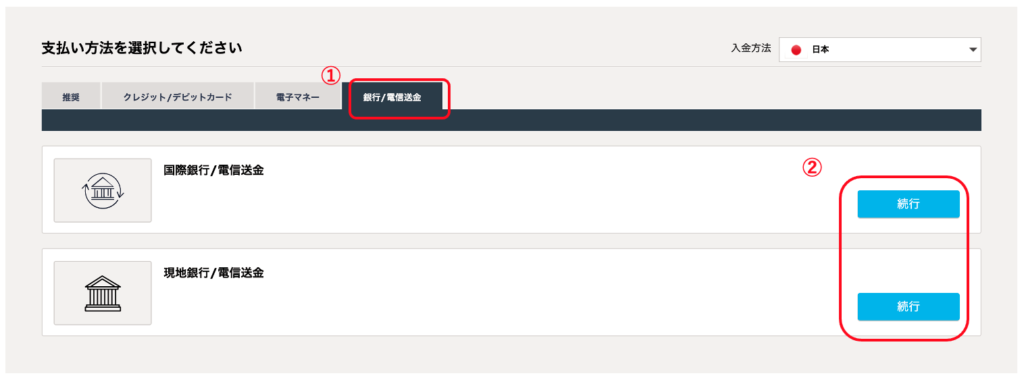
上記の表示を確認し、国際銀行、国内銀行いずれかの②続行をクリックします。希望送金額の入金画面が表示されます。
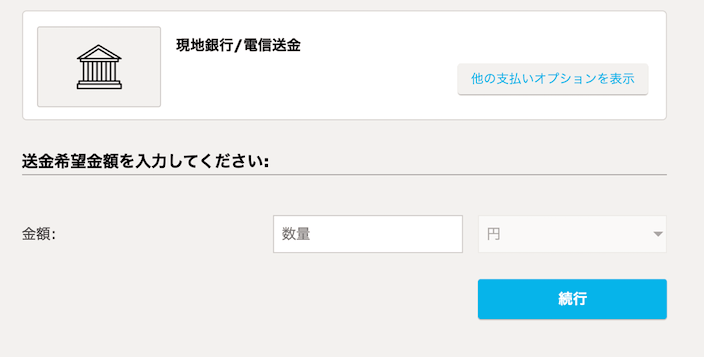
金額を入金し「続行」をクリックすると、振込銀行口座の情報が表示されます。あとはそれぞれの銀行のウェブ口座を開き。表示された口座に希望送金額と同じ金額を振り込めば入金処理は完了です。
4.【ステップ4】個人情報を登録する

入金が終わったら個人情報の登録画面に移ります。以下の画面が表示されています。
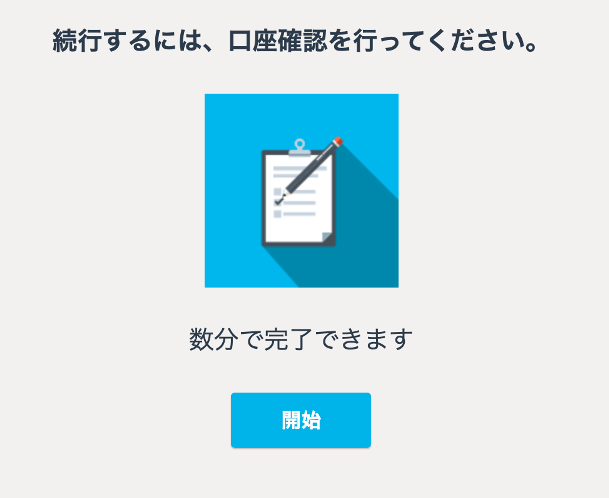
「開始」をクリックしてください。
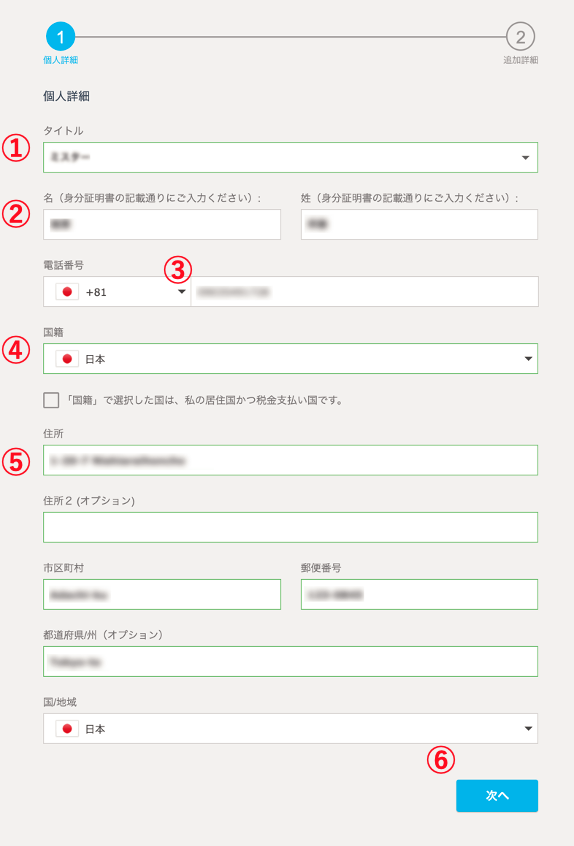
- ①プルダウンから性別を選択してください。
- ②氏名を日本語で入力します。
- ③電話番号を入力します。はじめの0を省いて入力します。例えば「090-XXXX-XXXX」 の場合は「90-XXXX-XXXX」と入力してください。
- ④国籍を入力します。日本の場合はそのまま変更する必要はありません。
- ⑤住所を英語で入力します
例えば「東京都新宿区西新宿 1-23-4 101号室」という表記の場合は
住所: #️101 1-23-4 Nishishinzyuku
市町村: Shinzyuku-ku
都道府県: Tokyo
郵便番号: そのまま入力
国:日本をプルダウンから選択(すでに日本が選択されている状態)
と入力してください。
全てに入力が終わったら⑥次へをクリックしてください。
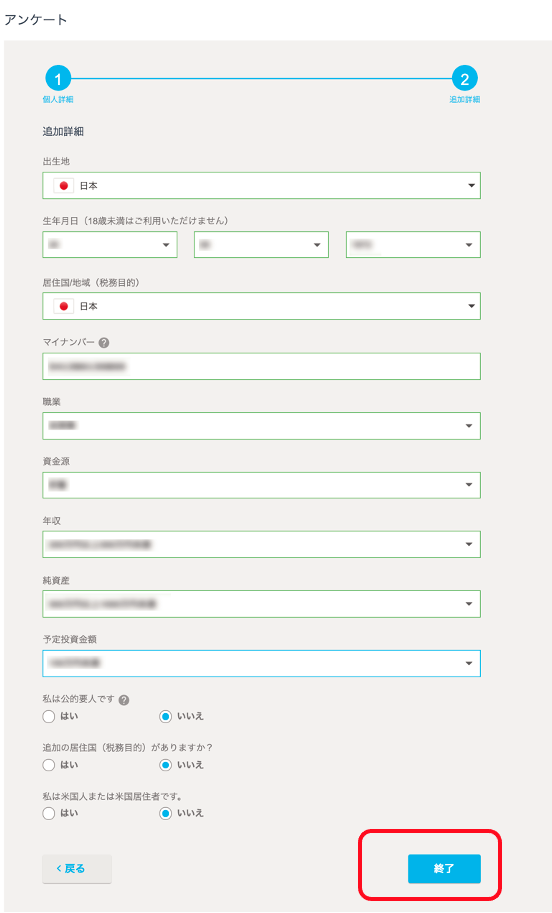
次画面のアンケート画面で、適切な回答をプルダウンから選択してください。マイナンバーに関しては手入力で入力する必要があります。全ての入力を確認し、画面右下の「終了」をクリックしてください。
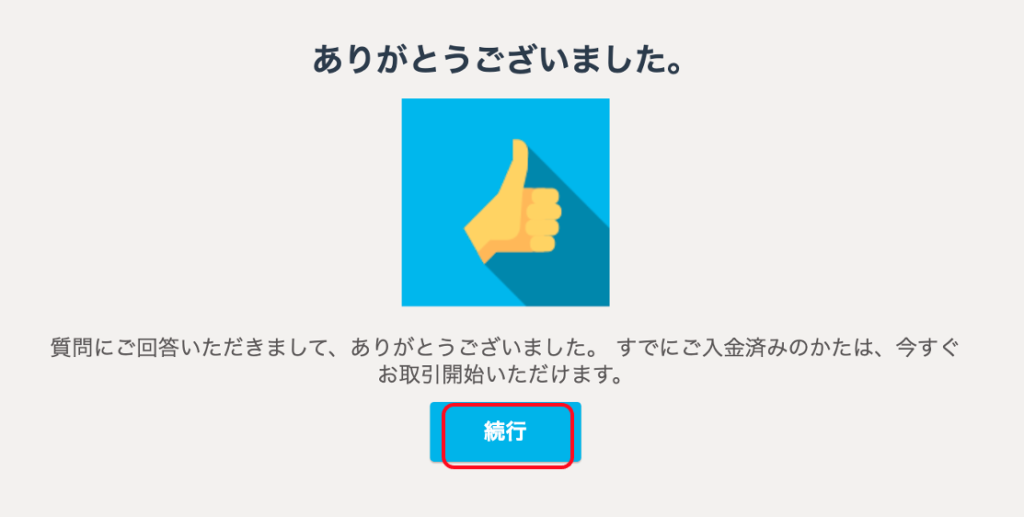
上記画面が表示されたら個人情報の登録は完了です。「続行」をクリックして本人確認書類の提出へ進んでください。
5.【ステップ5】本人確認書類を提出する

次に「1.【ステップ1】本人確認書類を準備する」で準備した画像をアップロードしていきます。
まずiFOREX会員ページにログインし書類のアップロードをクリックします。
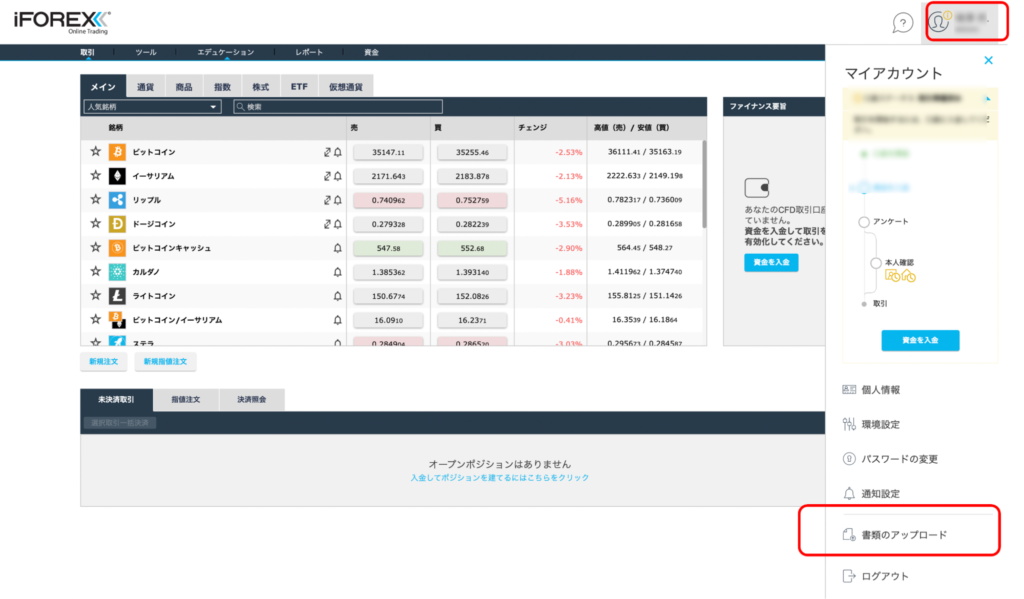
マイアカウントのエリアが表示されていない場合は、右上の会員のマークをクリックしてください。
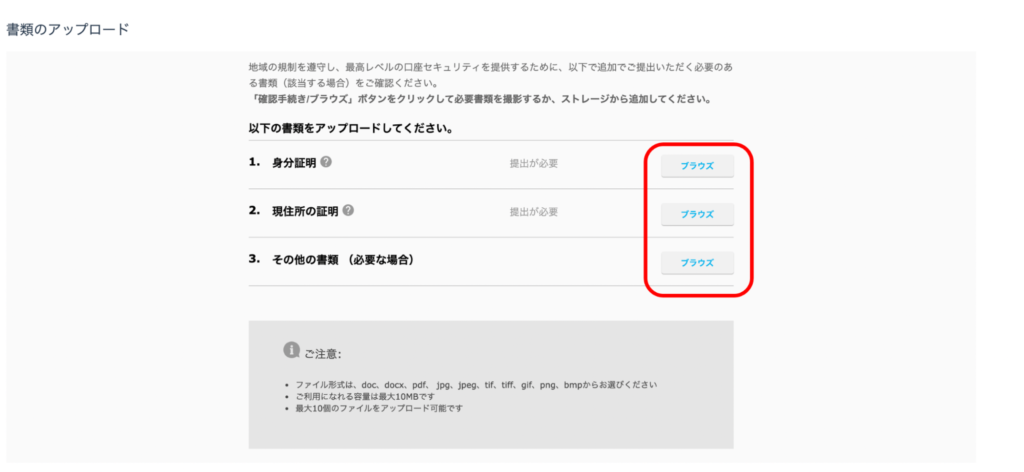
次画面では、それぞれの書類の「ブラウズ」をクリックし、ファイルを選択してください。
クレジットカードを入金に利用した場合は「そのほかの書類」の「ブラウズ」をクリックしてクレジットカード画像を選択してください。
正常に画像がアップロードされると、ブラウズボタンの右側にアップロードされたファイル名と「ファイルは正常にアップロードされました」という表示が確認できます。
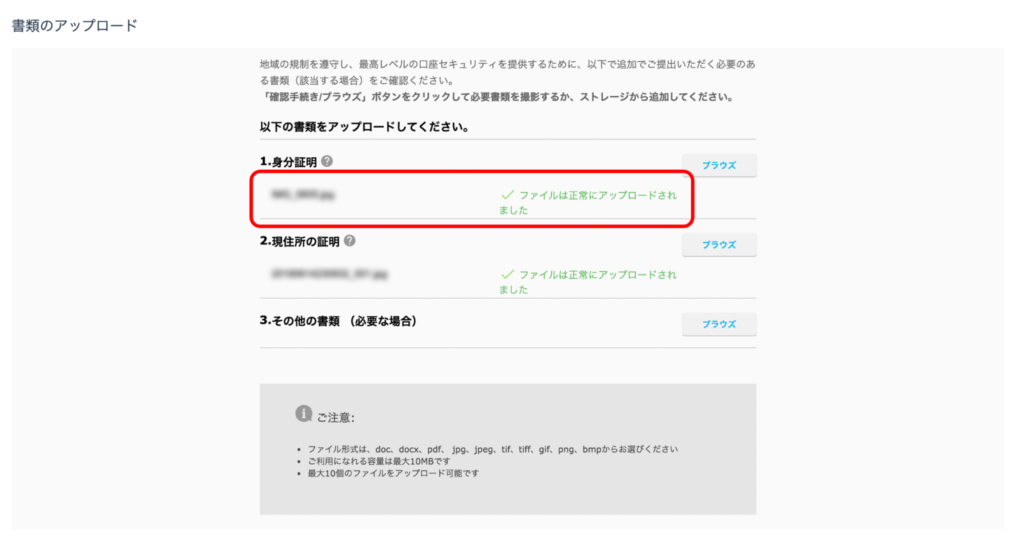
書類の審査は問題がなければ24時間以内に完了します。また不備があった場合は書類再提出の依頼が登録アドレスに届くことになります。
iFOREXでは書類審査が完了するまでは出金はできませんが取引自体は可能です。すぐに取引を始めたい場合は、会員ページの右上に表示される取引タブをクリックしてください。
6.iForex初回入金で獲得できる「100% + 25%ウェルカムボーナス」
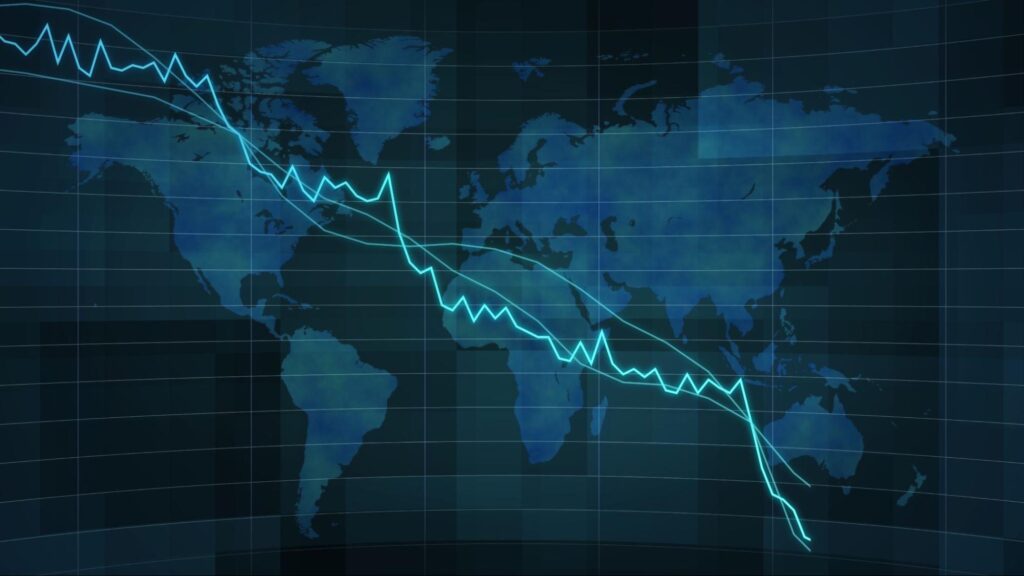
iFOREXには口座開設でもらえるボーナスはありませんが、初回入金でもらえる「100% + 25%ウェルカムボーナス」はたいへん充実したサービです。
初回の入金額に応じて1000ドルまでの入金には100%、さらに1000ドルを超える部分に25%のボーナスが付与されます。付与されたボーナスは証拠金として取引に使用できます。
ボーナスは初回入金後にトレーディングチケットとして付与され、会員ページ画面に表示されます。入金額に応じた獲得ボーナスは以下の通りです。
| 入金額 | ボーナス | 取引に使える証拠金額 |
|---|---|---|
| 100ドル | 100ドル | 200ドル |
| 1000ドル | 1000ドル | 2000ドル |
| 2000ドル | 1250ドル | 3250ドル |
| 7000ドル | 2000ドル | 9000ドル |
| 10000ドル | 2000ドル | 12000ドル |
ボーナスの出金はできませんが、最大付与額が2000ドルとたいへん高額であり、証拠金を倍増させることができる点は、iFOREXを利用する上での大きなメリットであると言えます。
ただし以下の点に注意してください。
- 2回目以降の入金にはボーナスが付与されない
- ボーナスは一度でも出金すると、その時点で消滅する
- 7週間取引がない場合ボーナスは消滅する
消滅したボーナスが復活することもないため、特に出金するタイミングには注意が必要です。
6.iFOREX の口座開設で押さえておくべき2つの注意点
iFOREXの口座開設では、ほかの海外FX業者での口座開設とは異なるポイントがあるため注意が必要です。ここではiFOREXで口座を開設する際に、特に注意すべき以下の2つの点について解説します。
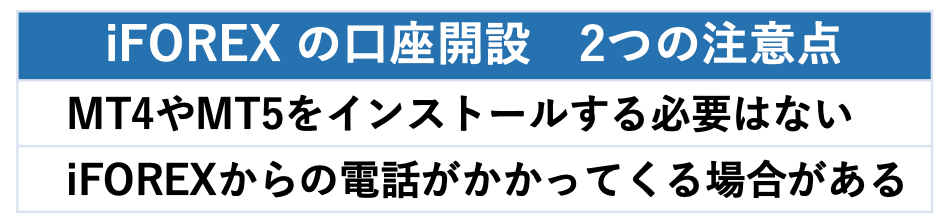
では一つずつ確認しましょう。
6-1.MT4やMT5をインストールする必要はない
iFOREXではブラウザ上で操作できる独自の取引プラットフォームを採用しており、MT4・MT5などの海外FXではおなじみの取引プラットフォームを利用することはできません。
取引はiFOREXの会員画面にログインし、「取引」タブを表示させれば、すぐに取引を始めることができます。
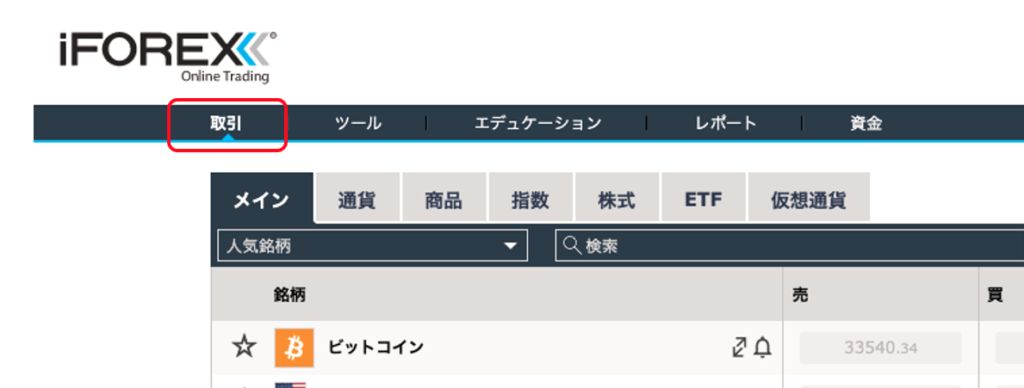
MT4・やMT5に慣れている方には、初めのうちは違和感があるかもしれませんが、iFOREXの取引ツールは使いやすという評判も多くあり、使い勝手のよいとりひきツールです。
6-2.iFOREXからの電話がかかってくる場合がある
口座開設を行うとiFOREXから突然、本人確認のための電話がかかってくることがあります。
着信時はスペインやギリシャなどの位置情報が表示されることが多いため、電話に出ることに躊躇するかもしれませんが、基本的に日本人スタッフが日本語で対応するため、心配する必要はありません。
簡単な質問に応答して、およそ1分程度で完了します。
7.iFOREXの 口座開設のよくある質問

最後にiFOREXの口座開設に関してよくある質問について解説します。必要に応じて参考にしてください。
7-1.iFOREXでは口座はいくつまで作成できますか?
海外FX業者は複数の口座を開設できるのが一般的ですが、iFOREXには口座は1種類しかなく、ひとり1口座しか開設することができません。
7-2.法人口座の開設はできますか
可能です。ただし法人口座の開設のためには、口座開設の申込後、サポートに連絡し、法人口座開設の希望を伝える必要があります。
その後の手続き、必要書類の準備などはサポートに指示に従って行います。
7-3.登録アドレスの変更は可能ですか?
連絡先としてのメールアドレスの変更は可能です。
ただしiFOREXでは口座開設時に登録したメールアドレスをユーザーIDとして使用しており、このユーザーIDの変更はできません。
このためメールアドレスを変更した後も、ユーザーIDには旧アドレスを入力する必要があります。
またアドレスの変更は会員ページから行うことはできないため、カスタマーサポート(cs-jp@iforex.com)へ直接連絡する必要があります。
まとめ
今回はiFOREXの口座開設と取引開始までの手順を詳しく解説しました。
iFOREXの口座開設は最短1分の手続きで完了します。本人確認書類の認証を待たずに取引を始めることができるため、口座開設手続きの終了後、すぐに実際の取引を開始することもできます。
iFOREXの口座開設は以下の5つのステップを踏まえれば完了です。
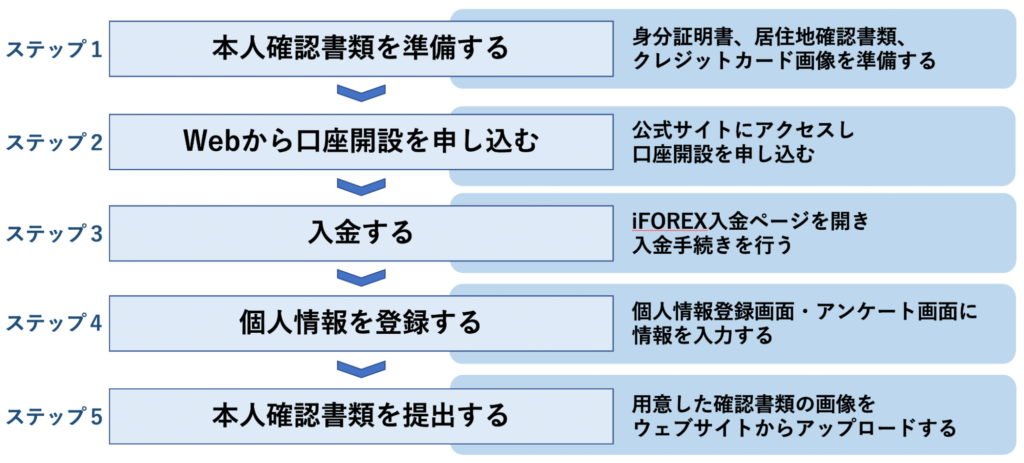
iFOREXの場合、ブラウザ上で操作できる独自の取引プラットフォームを採用しているため、MT4・MT5などの海外FXでよく利用される取引プラットフォームをパソコンにインストールする必要はありません。
また、ページ後半では初回入金で獲得できる「100% + 25%ウェルカムボーナス」についても解説しました。
初回の入金額に応じて1000ドルまでの入金には100%、さらに1000ドルを超える部分に25%のボーナスが付与され、付与されたボーナスは証拠金として取引に使用できます。
「100% + 25%ウェルカムボーナス」は最大付与額が2000ドルとたいへん高額であり、証拠金を倍増させることができる点は、iFOREXを利用する上での大きなメリットであると言えます。
この記事があなたのiFOREX口座解説に役立つことを願っています。














コメント